SSL e TLS, também conhecidos como Secure Socket Layer e Transport Layer Security, são protocolos essenciais que criptografam a comunicação entre servidores e clientes e garantem maior segurança online. Qualquer pessoa que visite seu site verificará, antes de mais nada, se você está usando criptografia segura. Caso contrário, você pode dizer adeus à maior parte do seu tráfego.
Para garantir a todos os visitantes do site a segurança do seu site e, assim, melhorar o tráfego do site, você precisa de um certificado SSL ou TLS de uma autoridade de certificação. Isso é exatamente o que você vai obter com o Synology Let's Encrypt.
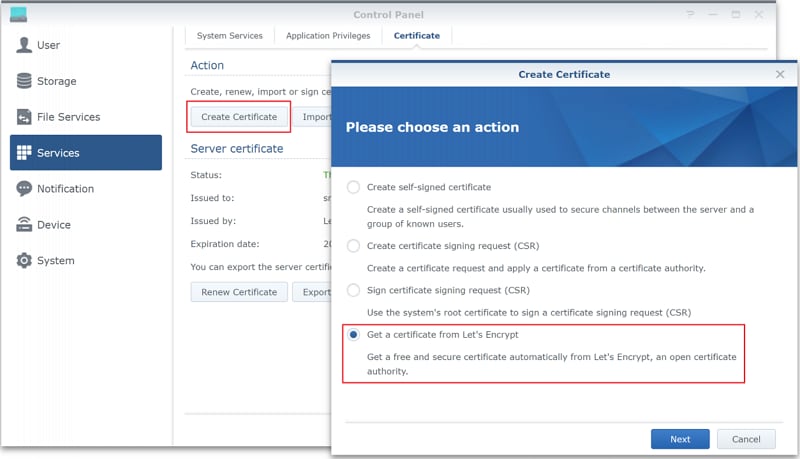
Dê uma olhada abaixo para saber como usar o Synology Encrypt e obter sua certificação SSL.
Neste artigo, você vai aprender:
Parte 1. Requisitos básicos para usar o Synology Let's Encrypt
HTTPS é o protocolo de internet preferido, pois evita roubo de dados e vazamentos. É vital para qualquer site que precise dos dados privados de seus visitantes, como nomes, endereços e e-mails usados em formulários de geração de leads, por exemplo. Além disso, é fundamental em sites de comércio eletrônico onde os visitantes podem deixar informações confidenciais, como números de cartão de crédito.
Um certificado SSL/TLS prova a seus visitantes que seu site é seguro e que qualquer informação que eles compartilhem com você permanece apenas entre você e eles.
Obviamente, para obter o certificado SSL/TLS, você e seu site precisam atender a certas condições.
Principalmente, você precisa ter um nome de domínio válido. Se você não tiver um, não se preocupe, pois eles são fáceis de obter. Você pode visitar qualquer registrador de nomes de domínio, inserir o domínio que deseja e pagar uma pequena taxa. Como alternativa, você pode usar um DNS dinâmico (DDNS) gratuitamente com Synology.
Com o nome de domínio controlado, as únicas outras coisas que você precisa são as portas abertas 80 e 443. Se você tiver problemas com o encaminhamento de porta, entre em contato com seu provedor de serviços de Internet (ISP) para obter uma solução.
Parte 2. Como instalar o Let's Encrypt no NAS da Synology
O NAS da Synology tem tudo a ver com simplicidade. Seja tentando recuperar arquivos excluídos do NAS da Synology ou instalar certificados Let's Encrypt, você só precisa seguir alguns passos simples.
- Se você tiver acesso Shell (SSH), poderá usar qualquer cliente ACME para automatizar completamente a instalação e obter seu certificado emitido e renovado sem muito trabalho;
- Se você usa hospedagem compartilhada e não tem acesso ao Shell, pode usar o suporte integrado Let's Encrypt do seu provedor de hospedagem. Os provedores de hospedagem mais populares oferecem suporte ao Let's Encrypt e podem fornecer um certificado gratuito imediatamente.
Dependendo do seu provedor, você pode receber seus certificados automaticamente ou pode ter que configurá-los manualmente.
Parte 3. Como usar o Let's Encrypt para um nome de domínio
Você precisa acessar o painel de controle do DiskStation Manager (DSM) para começar a usar o Let's Encrypt com um nome de domínio existente. Depois, basta seguir alguns passos:
- Faça login no NAS da Synology DSM;
- Vá para o Painel de Controle, clique em Segurança e depois no botão Certificado;
- Toque no botão Adicionar e você verá uma janela solicitando que você escolha uma ação;
- Selecione a opção Adicionar um novo certificado e clique em Avançar;
- Você verá a opção Obter um certificado da Let's Encrypt – selecione ela e clique em Avançar.
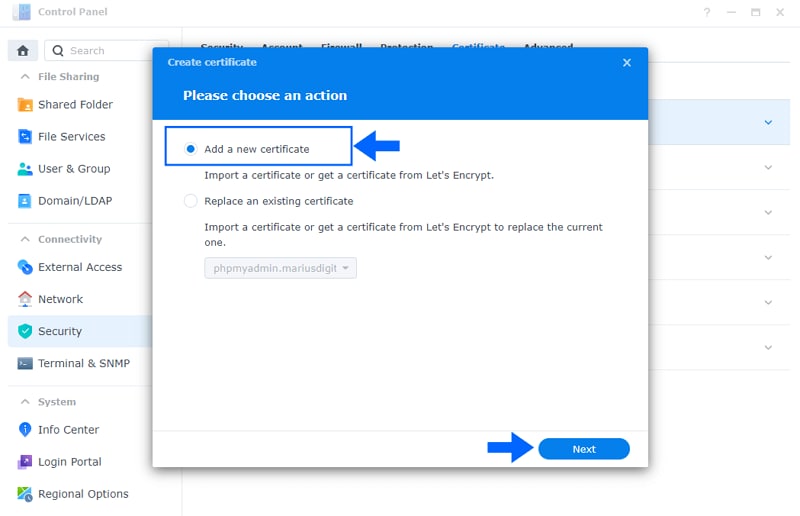
Depois de concluir esses passos, você precisará fornecer informações adicionais. Insira seu nome de domínio ou nome de host DDNS da Synology e forneça o endereço de e-mail que você usou para registrar sua certificação.
Opcionalmente, você também pode fornecer o nome alternativo do seu assunto – também conhecido como outros subdomínios cobertos pelo seu certificado.
Depois de fornecer todas as informações necessárias, clique em Aplicar e comece a desfrutar do seu novo certificado.
Parte 4. Como usar o Let's Encrypt para um domínio DDNS
Usar Let's Encrypt para um domínio DDNS é semelhante a usá-lo para seu nome de domínio:
- Acesse o Painel de Controle da Synology no DSM e clique no botão Acesso externo;
- Vá para a guia DDNS e clique no botão Adicionar. Um menu suspenso será exibido e você poderá selecionar o provedor DDNS escolhido;
- Insira seu nome de host preferido e nome DNS;
- Entre na sua conta da Synology;
- Marque a caixa Obter um certificado da Let's Encrypt e defina como padrão.
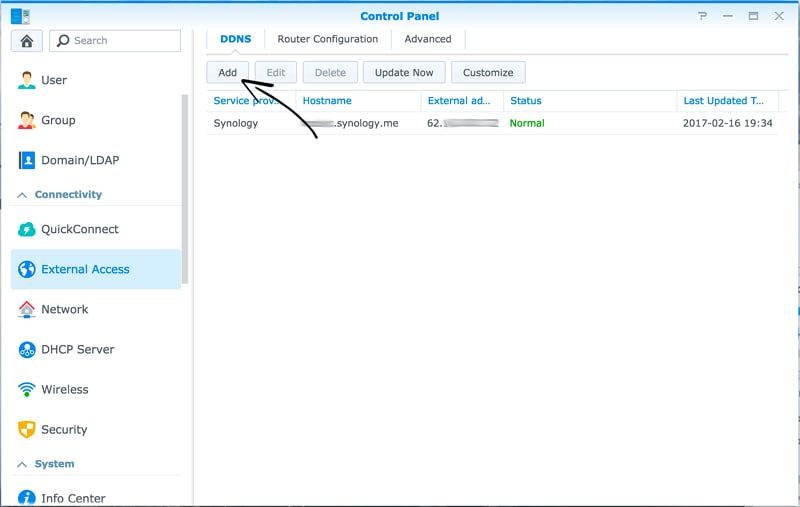
Quando estiver pronto, clique em OK. Você verá uma janela notificando que está configurando seu certificado padrão. Clique em OK novamente e deixe o DDNS configurado.
NAS da Synology: Escolhendo uma certificação padrão
O NAS da Synology torna mais fácil para você escolher sua certificação padrão do Let's Encrypt. No Painel de controle, faça o seguinte:
- Vá para Segurança;
- Clique em Certificado;
- Clique com o botão direito do mouse no certificado de sua preferência;
- Selecione Editar.
Será exibida uma janela com a opção Definir como certificado padrão na parte inferior. Marque a caixa e clique em OK.
Parte 6. Escolhendo serviços para usar certificados SSL
A Synology permite que você use diferentes certificados SSL em serviços específicos. Para ativar esta opção, faça o seguinte:
- Vá para o Painel de Controle;
- Clique em Segurança;
- Clique em Certificado;
- Selecione Configurações no menu.
Você verá a lista completa de serviços que está usando em sua conta da Synology. Clique no menu suspenso para selecionar o certificado preferido que você gostaria de usar para um serviço específico. Depois de selecionar o certificado, clique em OK.
Conclusão?
Usar o Let's Encrypt com Synology é um processo simples que permite que você instale e renove seus certificados SSL com a maior facilidade. Em apenas alguns passos, você pode configurar o Let's Encrypt, melhorar a segurança do seu site e inspirar confiança entre os visitantes do site.
Para Windows XP/Vista/7/8/10/11
Para macOS X 10.10 - macOS 13


